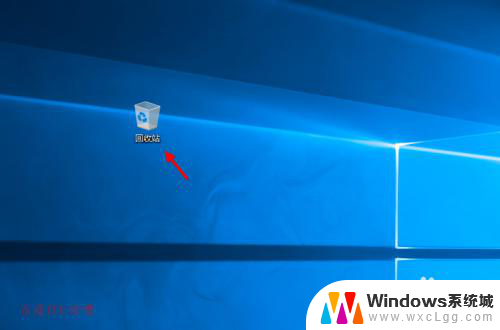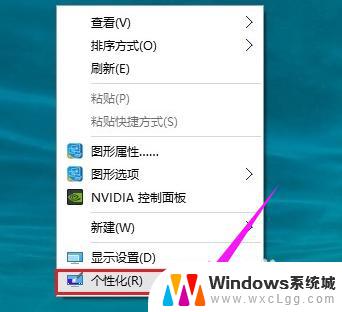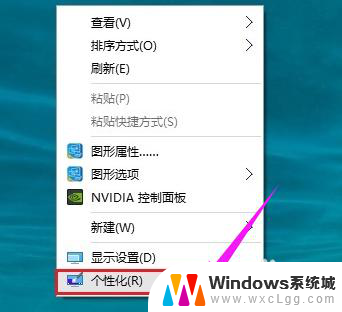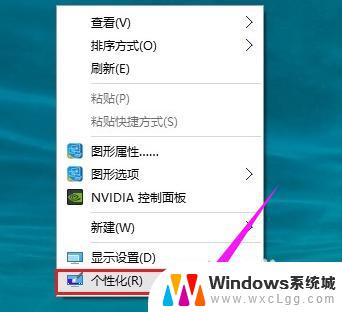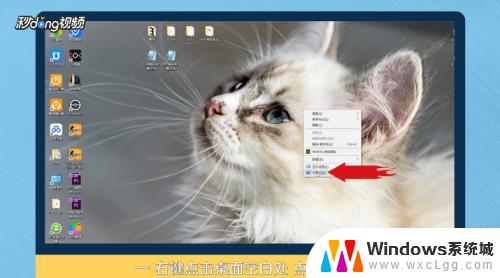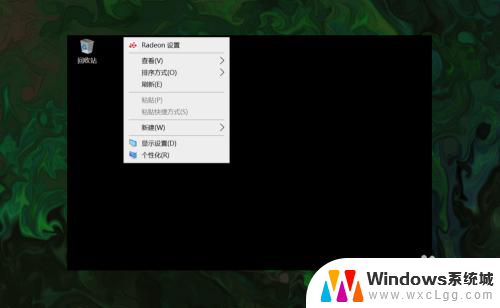windows10怎样把我的电脑放到桌面 如何在Win10上将我的电脑放到桌面上
更新时间:2023-10-20 13:45:00作者:xtang
windows10怎样把我的电脑放到桌面,在如今数字化的时代,计算机已经成为了我们生活中不可或缺的一部分,尤其是在工作和学习中,我们经常需要频繁使用电脑。而对于Windows 10用户而言,将我的电脑放到桌面上成为了一个常见的需求。如何在Win10上轻松实现这个操作呢?本文将为大家详细介绍在Windows 10中将我的电脑放到桌面上的方法,帮助大家提高使用电脑的效率。无论是新手还是老手,相信都能从中受益。
操作方法:
1.问题现象
我的电脑"图标默认没有显示到桌面上,只有一个垃圾桶,怎么找到“我的电脑”

2.我们可以随便打开一个文件夹。进入资源管理器界面,如箭头位置有计算机拖动“我的电脑”
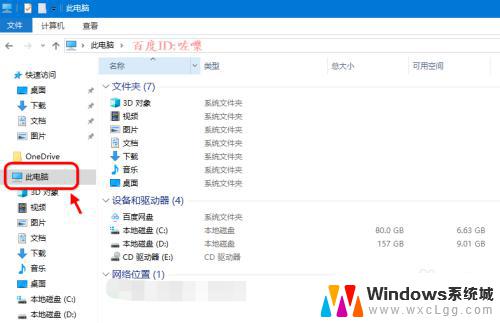
3.图标按住左键不放移动到桌面即可。
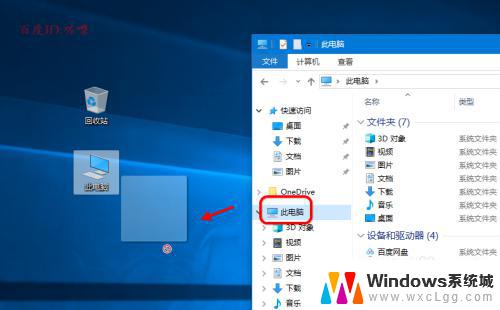
以上便是如何在Windows 10将我的电脑放在桌面上的全部内容,如果您遇到这种情况,可以根据小编的方法进行解决,希望对您有所帮助。